你有没有想过,在电脑上也能用上安卓系统呢?没错,就是那个让你手机里各种应用如鱼得水的安卓系统!今天,我就要手把手教你如何在电脑上安装安卓系统,让你在电脑上也能畅玩各种安卓应用,快来跟我一起探索这个神奇的旅程吧!
一、准备工作:工具与材料
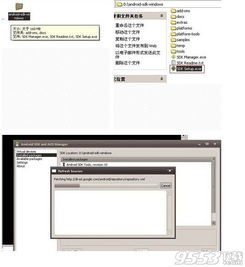
首先,你得准备好以下这些小宝贝:
1. 安卓系统镜像:这是安装安卓系统的核心,你可以从网上找到适合你电脑的安卓x86镜像文件。
2. U盘:一个至少1G的U盘,用来制作启动盘。
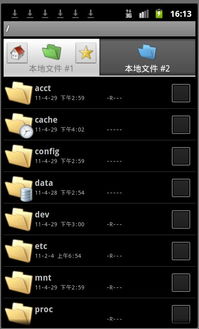
3. UltraISO:一款强大的光盘映像文件制作/编辑/转换工具,用来将安卓系统镜像写入U盘。
准备好这些,我们就开始大冒险吧!
二、制作启动U盘:打造你的安卓世界
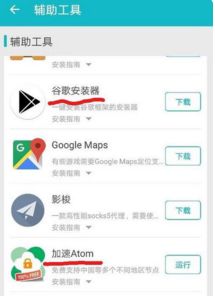
1. 备份U盘数据:在开始之前,别忘了把U盘里的重要数据备份好,因为接下来的操作会清空U盘。
2. 打开UltraISO:将U盘插入电脑,打开UltraISO软件。
3. 打开安卓系统镜像:在UltraISO中,点击“文件”菜单,选择“打开”,然后选择你下载的安卓系统镜像文件。
4. 写入U盘:点击“启动”菜单,选择“写入硬盘映像”,然后选择你的U盘,点击“写入”按钮。耐心等待,直到提示“刻录成功”。
恭喜你,你的启动U盘已经制作完成啦!
三、安装安卓系统:电脑变安卓
1. 重启电脑:将U盘插入电脑,重启电脑。
2. 进入BIOS设置:在电脑启动时,按下F2(或根据你的电脑型号可能是其他键,比如delete)进入BIOS设置。
3. 设置启动顺序:在BIOS设置中,找到“Boot”选项,将U盘设置为第一启动设备。
4. 保存设置并退出:按F10保存设置并退出BIOS。
5. 启动安卓系统:电脑会从U盘启动,进入安卓系统的安装界面。
接下来,按照屏幕提示进行安装即可。安装完成后,你就可以在电脑上畅玩安卓应用啦!
四、注意事项:安全与兼容
1. 安全:在安装安卓系统之前,确保你的电脑已经安装了必要的驱动程序,以保证系统稳定运行。
2. 兼容性:由于安卓系统与Windows系统在硬件兼容性上可能存在差异,建议在安装前先了解你的电脑硬件配置,确保兼容性。
五、:电脑变安卓,轻松玩转
通过以上步骤,你就可以在电脑上安装安卓系统,享受安卓应用带来的便捷与乐趣。快来试试吧,让你的电脑焕发新的活力!
记住,安装安卓系统只是第一步,接下来,你还需要学会如何管理安卓应用、备份数据、优化系统等。这些内容,我会在后续的文章中为你一一揭晓。让我们一起,探索电脑与安卓的无限可能吧!
